js根据不同证件进行校验
本文共 1575 字,大约阅读时间需要 5 分钟。
layui下拉
layui.use(['form','element'], function(){ var form = layui.form ,layer = layui.layer ,id_type;//监听下拉当前选择的 form.on('select(idsType)',function (data) { id_type=data.value }) form.on('submit(demo1)', function(data){ let idVal=$("input[name='idNumber']").val(); let reg; if(id_type==0){ console.log('身份证',id_type) reg = /(^\d{15}$)|(^\d{17}(\d|X|x)$)/; if(!reg.test(idVal)){ layer.msg('证件信息错误', {time: 4000, icon:5}); return false; } }else if(id_type==1){ console.log('军官证',id_type) reg = /^[a-zA-Z0-9]{7,21}$/; if(!reg.test(idVal)){ layer.msg('证件信息错误', {time: 4000, icon:5}); return false; } }else if(id_type==2){ console.log('香港特区护照/身份证明',id_type) reg = /^[a-zA-Z0-9]{5,21}$/; if(!reg.test(idVal)){ layer.msg('证件信息错误', {time: 4000, icon:5}); return false; } }else if(id_type==3){ console.log('澳门特区护照/身份证明',id_type) reg = /^[a-zA-Z0-9]{5,21}$/; if(!reg.test(idVal)){ layer.msg('证件信息错误', {time: 4000, icon:5}); return false; } }else if(id_type==4){ console.log('境外永久居住证',id_type) reg = /^[A-Z]{3}\d{6}(?:0[1-9]|1[021])(?:0[1-9]|[21]\d|3[10])\d{2}$/; if(!reg.test(idVal)){ layer.msg('证件信息错误', {time: 4000, icon:5}); return false; } }else if(id_type==5){ console.log('护照',id_type) reg = /^[a-zA-Z0-9]{3,21}$/; if(!reg.test(idVal)){ layer.msg('证件信息错误', {time: 4000, icon:5}); return false; } }}}) 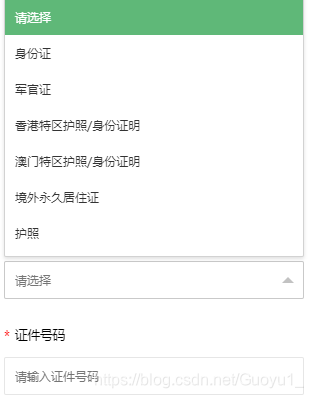
转载地址:http://nwkj.baihongyu.com/
你可能感兴趣的文章
ng 指令的自定义、使用
查看>>
nghttp3使用指南
查看>>
Nginx
查看>>
nginx + etcd 动态负载均衡实践(三)—— 基于nginx-upsync-module实现
查看>>
nginx + etcd 动态负载均衡实践(二)—— 组件安装
查看>>
nginx + etcd 动态负载均衡实践(四)—— 基于confd实现
查看>>
Nginx + Spring Boot 实现负载均衡
查看>>
Nginx + uWSGI + Flask + Vhost
查看>>
Nginx - Header详解
查看>>
Nginx - 反向代理、负载均衡、动静分离、底层原理(案例实战分析)
查看>>
nginx 1.24.0 安装nginx最新稳定版
查看>>
nginx 301 永久重定向
查看>>
nginx connect 模块安装以及配置
查看>>
nginx css,js合并插件,淘宝nginx合并js,css插件
查看>>
Nginx gateway集群和动态网关
查看>>
Nginx Location配置总结
查看>>
Nginx log文件写入失败?log文件权限设置问题
查看>>
Nginx Lua install
查看>>
nginx net::ERR_ABORTED 403 (Forbidden)
查看>>
Nginx SSL 性能调优
查看>>